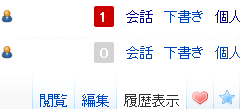Help:履歴
ウィキペディア日本語版のヘルプページです。元文書はメタウィキのヘルプです。
ウィキペディアの編集可能なページは、すべてページの履歴を持っており、過去にどのように編集されてきたか参照できます。履歴には、編集日時、編集者、編集時の要約が記録されています。これはMediaWikiによるバージョン管理システムと言えます。
履歴にアクセスするには、ページの上部にある「履歴」のタブをクリックします。ページの履歴 (page history) は、版の履歴や編集履歴と呼ばれることもあります。
早分かり
- そのページに加えられた全ての変更が新しいものから順番にリストされています。
- 特定の版を見るためには、日付をクリックします。
- 古い版と最新版を比較するためには、「最新版」をクリックします。
- 直前の版と比較するためには、「前の版」をクリックします。
- 特定の版どうしを比較するためには、左列のラジオボタンを古い版のほうで、右列のラジオボタンを新しい版のほうでクリックし、「選択した版同士を比較」ボタンをクリックします。
- 細部の編集には M の記号が示されます。
- 履歴の感謝をクリックすることで、編集を行った利用者に対して謝意を示すことができます。
履歴ページの使い方
以下は、クラシックベクター(旧・初期設定)のスキンを使った履歴ページの例です。
編集は、新しいものから古いものの順に表示されています。一行ごとに各編集の記録が示され、日時、執筆者の利用者名またはIPアドレス、編集の要約などの情報が表示されています。このページの各部分の機能や意味するものを見てみましょう。
- ページ名が記載されています。「Help:履歴の変更履歴」とあれば、ページ名が「Help:履歴」ということになります。また、「履歴」タブが強調されているのがわかります。
- 特定の年月日以前の履歴を見ることができます。テキストボックスをクリックするとカレンダーが表示され、視覚的に日付を選ぶことも、
2024-04-25(2024年04月25日)のように、直接入力で日付を選ぶこともできます。2と次の3の機能を使う場合は、「版の絞り込み」をクリックしてください。 - 特定のタグがついた編集を見ることができます。検索したいタグ名を特別:タグ一覧から調べて、テキストボックスに入力します。
- これらのリンクを使って、ページの最新の編集や最古の編集、あるいは前後の編集記録を見ることができます。現在開いている履歴に最新/最古のものが含まれている場合は選択できず、黒色の文字で表示されます。
- 「最新」「最古」は、そのページで最も新しい/古い編集を見たい場合にクリックします。たとえば一番古い版を見たい場合は「最古」をクリックして、最下部にある日付を選択します。
- 「以後の50件」「以前の50件」は、現在表示されている履歴よりも新しいもの/古いものを見たい場合にクリックします。現在開いている履歴に最新/最古のものが含まれている場合は選択できず、黒色の文字で表示されます。
- 数字は一度に表示する編集履歴の数を意味しています。20、50、100、250、500から選べます。大きな数字を選ぶほど「以後のn件」「以前のn件」をクリックする回数が少なくなることが期待できますが、ページの読み込みに時間がかかります。
- 「最新」 は差分ページへ移動し、その編集と最新版との違い(差分)を表示します。たとえば、上から3番目に表示されている「最新」をクリックすれば、最新版である上から1番目との差分が表示されます。差分表示を下にスクロールしていくと「最新」との表記があり、最新版の記事内容が表示されます。この部分で最新版の状態を確認できます。
- 「前」は、その版と、直前の版の違いを比較する差分ページに移動します。たとえば、上から3番目と4番目の版の違いを知りたいときは、3番に表示されている「前」をクリックすれば、4番の版との違いが表示されます。差分表示を下にスクロールしていくと、新しいほうの版(この例では3番の版)が表示されるので、その版を確認することができます。
- この2列のラジオボタンは、ページ上の任意の2つの版の差分を見るときに使います。比較する版の始点を左列のラジオボックスから選び、終点を右列のラジオボックスから選びます。最後に、「選択した版同士を比較」のボタンをクリックします。すると、この2つの版を比較する差分ページに移動します。この機能は同一利用者による複数回の編集(画像では203.222.216.219のIP利用者の方が5回編集しています)の結果を調べるときなどに役立ちます。
- このチェックボックスは、タグを変更する場合に使います。タグを変更したい版を選び、右上の「選択した版のタグを編集」をクリックします。ただし、タグのほとんどは一般利用者が変更できないように制限されており、この機能を使うことはほとんどありません。
- 編集の行われた日時が個人設定で設定したタイムゾーン(標準では世界標準時 (UTC) です)に合わせて、表示されています。日付をクリックすれば、その版を見ることができます。
- ここには、投稿者の利用者名、またはIPアドレスが表示されています。すなわち、ログインしている投稿者は利用者名が表示され、ログインしていない投稿者はIPアドレスが表示されます。このとき、利用者名をクリックすれば利用者ページに移動し、IPアドレスをクリックすれば当該IPユーザーの投稿記録を見ることができます。
- その編集を行った利用者の会話ページへのリンクです。編集内容に疑問がある場合は、ここからその利用者に質問や問い合わせができます。
- ログインしている投稿者に限り、「投稿記録」の文字が表示されます。投稿記録をクリックすることで、ログインしている投稿者のこれまでの投稿記録を見ることができます。ログインしていない投稿者の投稿記録は、IPアドレスのリンクから見られます。
-
- 「xxxバイト」は、編集後の記事の大きさを、バイトという単位で表したものです。ウィキペディアではUTF-8を用いているため、英数字1文字が1バイト、漢字や仮名1文字が3バイトなどと対応します。例えば、9,000バイトと表示された版には、日本語で3,000文字程度であることが期待されますが、ウィキマークアップによる文字などもあるため、必ずしも一致しません。
- 「(+9)」「(-6)」「0」などは、その編集で増減したバイト数を表しています。増えたものについては緑色、減ったものについては赤色、増減のないものについては灰色の文字で表示されます。500バイト以上の増減については、太字で強調されます。
- ここにはありませんが、「m」という文字がつくことがあります。これは、その編集が細部の編集(小さな変更、ささいな編集)であることを意味します。これによって、ページに加えられた編集がどんな性格か知ることができます。
- これは編集の要約です。利用者が編集ボックスの下にある「編集内容の要約」欄に書き込んだテキストが表示されます。要約欄に要約内容を記入することが求められています(Wikipedia:常に要約欄に記入するを参照)が、利用者が「編集内容の要約」を書かないとこれが表示されません。
- この要約は矢印リンクと灰色のテキストから始まっています。これは、利用者がページの1セクションのみ編集したことを意味します(灰色のテキストがセクションの名前です)。セクションというのは、ページ上部にある目次の項目(節)のことをさしています。つまり「→関連項目」となっているということは、目次の「9.関連項目」という項目だけを編集したということになります。灰色のテキストは1セクションだけを編集したときに自動的に追加されます。また、「→」をクリックすれば当該セクションへ移動します。なお、黒色のテキストは編集者が書いた通常の要約です。
- クリックするとその編集を取り消すためのページに移動します。詳細については、Help:以前の版にページを戻す方法#取り消し (Undo) をご覧ください。
- タグは、編集が特定の条件を満たしたときに自動的に付与される、マークのようなものです。例えば、「取り消し」というタグは、その編集が別な編集の取り消しであるときに、自動的に付与されます。「サイズの大幅な増減」「Refタグつき記述の除去」などの不審な編集に付与される可能性の高いタグは、荒らしを発見するのに役立ちます。
ページ名を変えるために「ページの移動機能」が過去に使われている場合、移動以前も含めたそのページの全履歴が表示されます。古いページはリダイレクトになり、編集履歴を失います。手動のコピーアンドペーストを使うページの統合の場合は、一般的には片方のページがリダイレクトになりますが、古いページの履歴はリダイレクトと一緒に保存されます。
削除されたページへの編集は、投稿者の投稿記録には保持されません。しかし、ページの履歴は保存されており、管理者・削除者は参照することができます。管理者・削除者は、ページそのものの復帰もできます(Help:管理者マニュアル ページの復帰を参照)。
ウォッチ中のページ
ウォッチリストに入っているページの履歴を、ページ本体を見ずに表示させた時に、最新の編集記録にアップデートマークが記されていることがあります(MediaWiki:Updatedmarker に応じた updated (since my last visit) などの文言)。これは、あなたがまだ確認していない、あなた以外の利用者が行った編集であることを示しています。ただし、未確認の編集全てに印が付くわけではないので、メッセージの現れる位置はやや誤解を招くものになっています。
ウェブのフィード
ページの履歴のフィード(または)を、履歴ページで使える index.php のパラメータの一つである feed に、 rss または atom の値を入れることで得ることができます。すなわち、履歴ページのURLに &feed=rss もしくは &feed=atom を追加します。このようにすると、そのページの最新の10版について、フィード情報が表示され、それぞれの版間の差分ページへのリンクが提供されます。ブラウザによっては、投稿者ごとに並べ替えなどが可能なこともあります。詳しくは、Help:フィードの利用をご覧下さい。
感謝
履歴の感謝をクリックすることで、編集を行なった利用者に対して謝意を示すことができます。
-
謝意を示したい差分の「感謝」をクリックします
-
確認画面でOKをクリックします
-
相手に通知されます
-
あなたの謝意が相手に伝わります
ページの合成(呼び出し)
ページのセクションは別のページを呼び出しているものかもしれません(詳しくはページの合成を参照)。この場合、この呼び出されているセクションは独立した履歴を持つことになります。またページのウォッチ(監視機能)も別々に行わなければなりません。ヘルプ:単純な合成ページも参照してください。
ファイルの履歴
画像などのアップロードされたファイルは編集すること、より正確に言えば、新しいファイルを同じ名前でアップロードし直すことで差し替えることができます。この場合でも、全ての版が保存されています。ファイルの履歴は、ファイルページの一部を構成しており、ファイルページは画像などをクリックすることで表示することができます。ファイルの履歴には、この記録の他に古い版そのものも含まれています。
特定の版へのリンク
時にはあるページの特定の版へのリンクが有用なことがあります。たとえば、あるウィキペディアの記事の批評をしたときに、どの版を参照したのか明確にしたい時です。
もし参照したい版が最新版ではないときには、履歴を使って古い版を見ることができます。また、古い版を表示した時にブラウザのアドレスバーに示されるURLは、その版への固定リンクとして使うことができます。URLも参照してください。
なお、ウィキテキストの履歴は、過去に生成されていたページの状態と分けて考える必要があります。
- ページ内に時間による変数が含まれている場合、生成結果は時間によって変化します。例えば
{{CURRENTTIME}}はページを閲覧した時の時間を与えます。もし、ある時点で{{subst:CURRENTTIME}}のタグが書きこまれていたとすると、その版を保存した時にこの文字列は保存時刻に置き換えられています。- 特に、時間に依存する変数を含む表現でテンプレートや画像が参照されている場合、閲覧するごとに生成結果は変わります。
- テンプレートや画像が呼び出されている場合、最新版が読み込まれます。読み込む対象について、過去の版を指定することはできません。また、テンプレート自体に呼び出されているテンプレートも修正されているかもしれないことに注意してください。
真の固定リンクを得るためには、生成されたページをHTMLファイルとしてアップロードし、そのURLへリンクすることです(HTMLファイルのアップロードをシステムが認めている場合のみ可能)。HTMLソースにはテンプレートの生成内容が含まれるので、テンプレートの変更または削除に影響されません。また、画像についてもURLで参照しているので、新しい版での差し替えにも影響を受けません。ただし画像が削除された場合には影響を受けます。
テンプレートの更新の影響を受けないウィキテキストの版を生成するためには、subst:を使います。m:Help:Downloading pagesも参照のこと。
ページデータの書き出し
特別:Export(ページデータの書き出し)はXMLファイルを生成します。この時、MediaWikiの利用者インタフェース部分は組み込まれず、指定したページ(複数可能)の最新版のウィキテキストと、オプションで過去の全版のウィキテキスト、編集日時、編集者情報、要約欄が含まれます。このファイルがどのように表示されるか(例えばXMLタグ付きなのか、改行が有効なのか)は、ブラウザに依存します。一部のブラウザでは、選択した部分を表示/非表示するための + と - リンクを表示します。XMLソースは、ブラウザの「ソースを表示」機能を使っても見ることができます。また、XMLファイルをローカルに保存して、お好みのプログラムを使って見ることもできます。
ページデータの書き出し機能を使えば、指定したページについて、過去の全版を対象にテキスト検索をすることができます。MediaWikiでの説明も参照のこと。
ページの差し戻し
あなたが加えた新しい編集が思った結果を生まなくても、あせらないでください。あなたの望む版まで差し戻すことができます。
過去ログに使用する
過去ログ(アーカイブ)という点からは、ページの履歴を使うよりも、別のページに保存する方が、検索エンジンによってテキストを検索できるという利点があります。履歴に保存されているテキストは、ページデータの書き出しを行ったあとでしか検索対象にできません。また、編集要約欄はあとから修正できませんが、アーカイブページはあとから適切な形で整形したり、ページ名を変えることができます。しかし、ページの古い版へのリンクを一覧にすることも可能です。詳しくはHelp:過去ログをご覧ください。
関連項目
- Wikipedia:ツール#記事の編集履歴を調べる - 履歴を調べたり分析したりできるいろいろなツールを紹介しています。